Markdown 编辑器
工欲善其事,必先利其器,选择一个合适的编辑器对学习 Markdown 至关重要:
1、专业代码编辑器
Visual Studio Code:微软开发的免费编辑器,通过安装 Markdown 相关扩展,可以获得强大的编辑和预览功能。
VScode 安装教程:https://www.runoob.com/vscode/vscode-tutorial.html
VScode 支持 Markdown 的扩展包括:
- Markdown All in One:提供快捷键、目录生成、数学公式支持
- Markdown Preview Enhanced:增强的预览功能,支持图表和演示模式
- markdownlint:语法检查和格式规范
Sublime Text:轻量级但功能强大的编辑器,通过包管理器可以安装 Markdown 相关插件。
Atom:GitHub 开发的编辑器(已停止维护),但仍有丰富的 Markdown 插件生态。
2、专门的 Markdown 编辑器
Mark Text:开源的实时预览 Markdown 编辑器,界面简洁,功能完整。下载地址:https://github.com/marktext/marktext/
Zettlr:学术写作导向的 Markdown 编辑器,支持引用管理和论文写作功能。下载地址:https://github.com/Zettlr/Zettlr
3、在线编辑器
Markdown 在线编辑器:https://www.jyshare.com/front-end/712/。
Dillinger:https://dillinger.io/,功能齐全的在线 Markdown 编辑器,支持云同步和多种导出格式。
StackEdit:https://stackedit.io/,基于浏览器的编辑器,与 Google Drive、Dropbox 等云服务集成。
简书、语雀编辑器:国内平台提供的在线 Markdown 编辑环境。
本教程将使用 VSCode 编辑器来讲解 Markdown 的语法,VSCode 支持 MacOS 、Windows、Linux 平台,且包含多种主题。
VSCode 默认集成了 Markdown 文档编辑插件,原生就支持高亮 Markdown 的语法。
VSCode(全称:Visual Studio Code)是一款由微软开发且跨平台的免费源代码编辑器。
- VScode 安装教程:https://www.runoob.com/vscode/vscode-install.html
- VScode 官网地址:https://code.visualstudio.com/
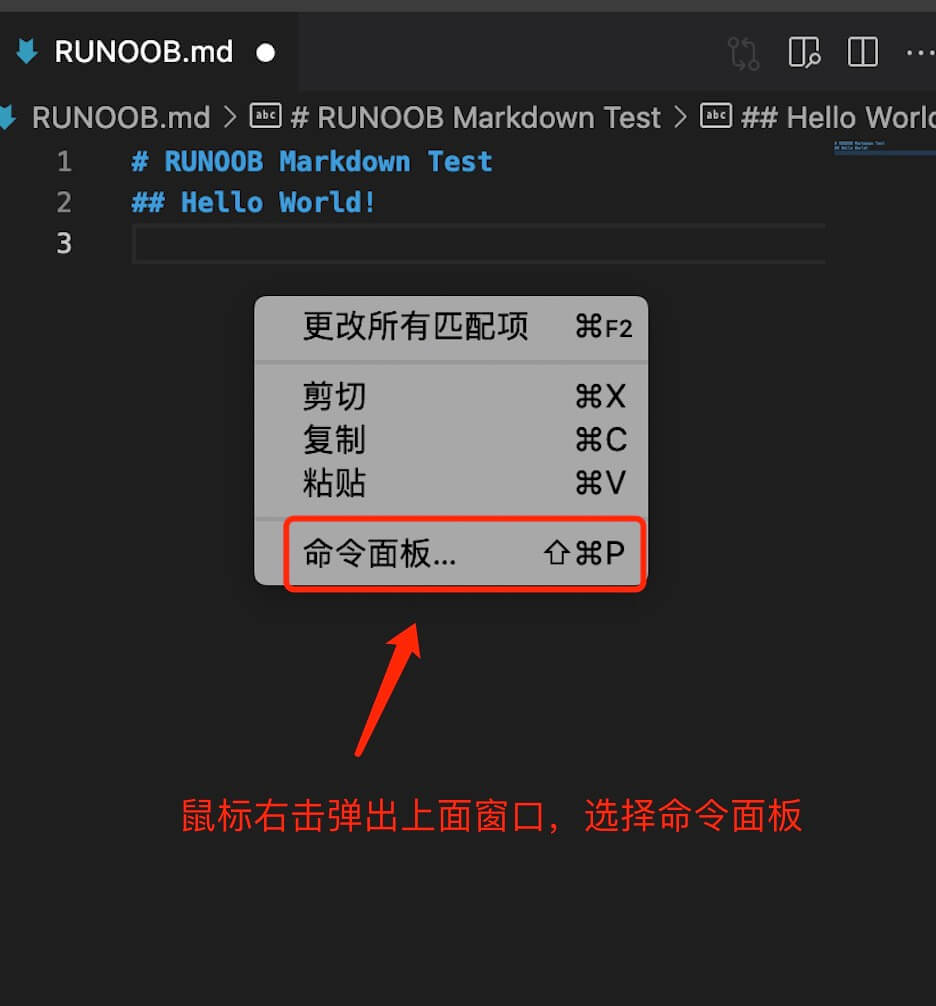
VSCode 实时预览还需要执行 Markdown: Open Preview to the Side 命令来实现。
在命令窗口输入 Markdown: Open Preview to the Side 命令:
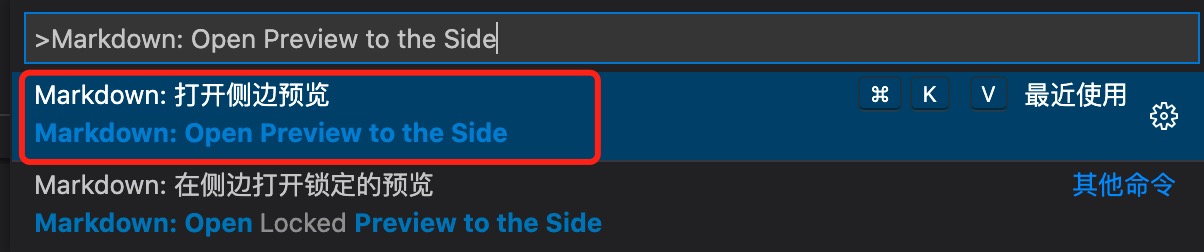
最终效果:
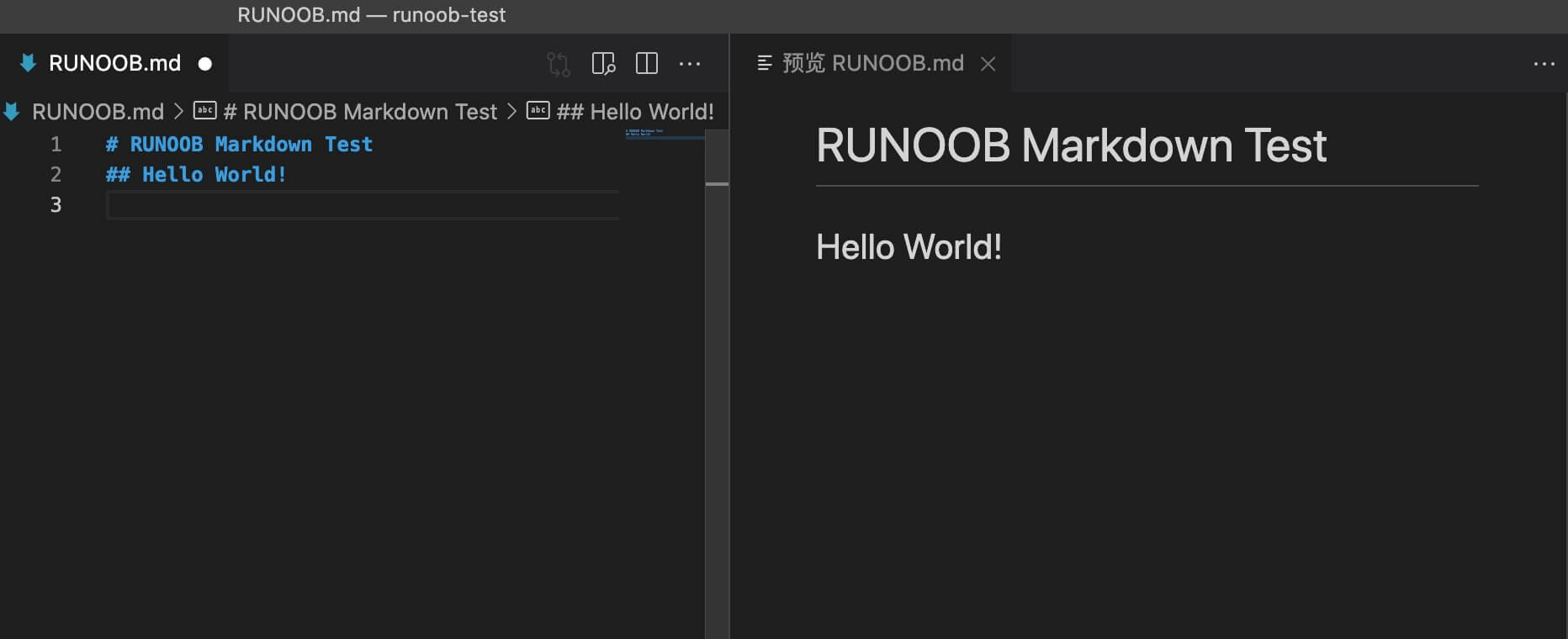
如果你需要将 markdown 转为 PDF、图片、HTML 等格式也可以安装对应的插件来实现。
你也可以使用我们的在线编辑器来测试:https://www.jyshare.com/front-end/712。
MarkDown 思维导图工具:https://www.jyshare.com/front-end/9692/。
测试实例
接下来的测试中,我们先在 VSCode 下安装 Markdown Preview Enhanced 插件来实现更强大的功能。
点击右侧栏扩展按钮,查找Markdown Preview Enhanced 插件,点击安装:
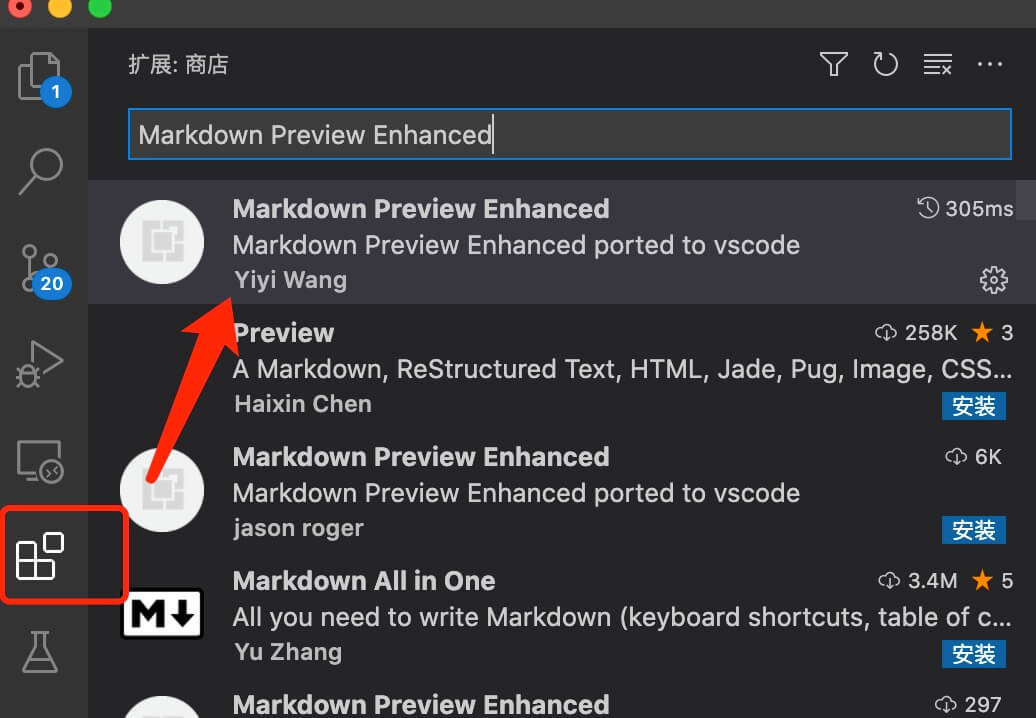
安装完成后重启 VSCode。
在 RUNOOB.md 输入以下代码:
# RUNOOB Markdown Test ## Hello World!
将该代码格式粘贴到文件 RUNOOB.md 上,效果如下:
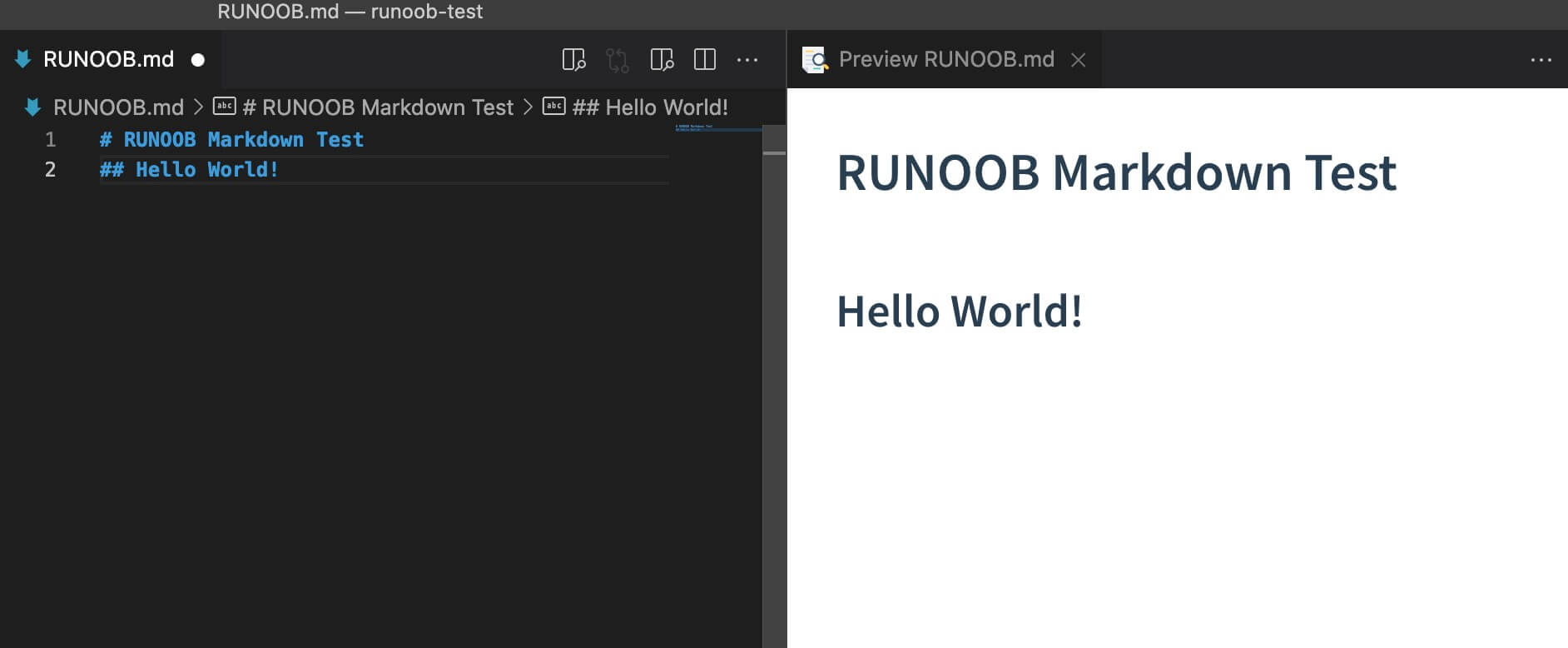
在预览框中右击鼠标还提供了各种导出功能:
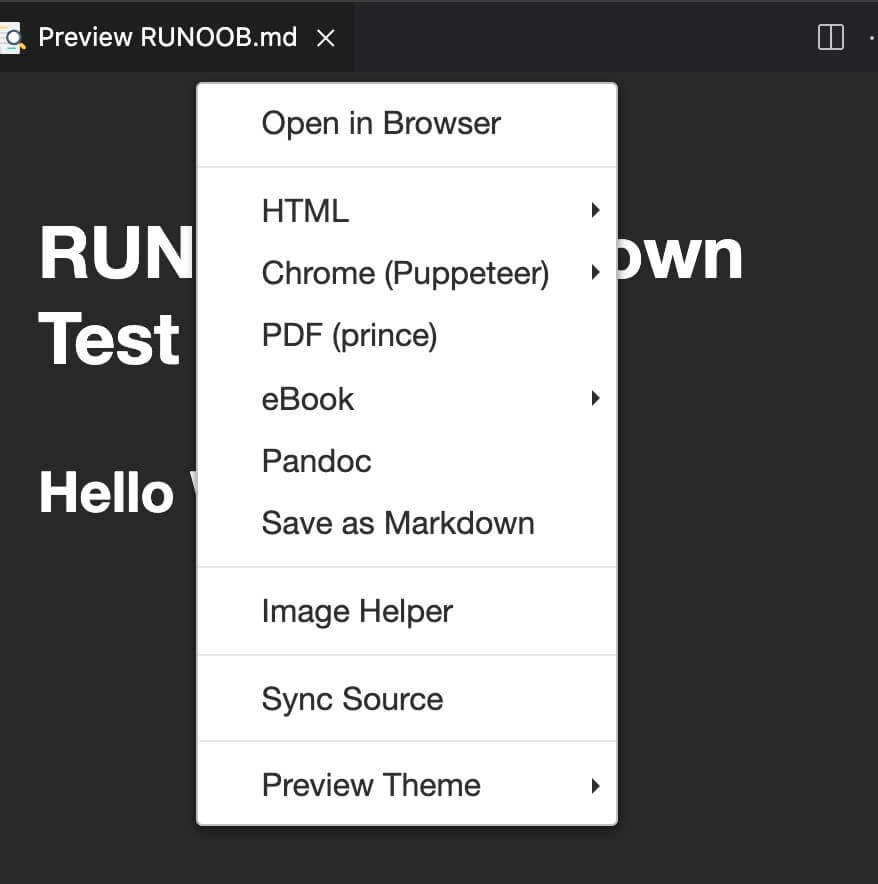
注:也可以使用 MarkText-- 一款简单而优雅的开源 Markdown 编辑器。

点我分享笔记